Typora使用
自己在学习使用Typora学习总结的一些使用方法和技巧,整理了一下,分享给大家。
可以在视图->源代码模式进行(Ctrl + / ) 进行查看源代码模式
1. 标题
一级标题
就是一个# 快捷键 Ctrl+1
二级标题
就是两个# 快捷键 Ctrl+2
三级标题
就是三个# 快捷键 Ctrl+3
四级标题
就是四个# 快捷键 Ctrl+4
五级标题
就是五个# 快捷键 Ctrl+5
六级标题
就是六个# 快捷键 Ctrl+6
注意:一共最多只有六级标题
2. 文本居中
效果:
这是要居中的文本内容
<center>这是要居中的文本内容</center>
3. 下划线
效果:
下划线
<u>下划线</u> 快捷键: Ctrl+U
4. 删除线
效果:删除线
~~删除线~~
5. 文字加粗
效果:加粗字体
**加粗字体** 或者快捷键 Ctrl + B
6. 文字倾斜
效果:倾斜字体
*倾斜字体* 或者快捷键 Ctrl + I
7. 图片插入
直接拖 或快捷键 Ctrl+Shift+I

8. 超链接
效果:
第一种: / https://www.baidu.com/
第二种: 百度一下,你就知道
第一种: \http://www.baidu.com
第二种:快捷键Ctrl + k
[自定义内容](超链接地址) 例如:[百度一下](www.baidu.com)
按住Ctrl键+点击上面链接就可以直接访问该链接
9. 任务列表
效果:
- [x] java
- [ ] python
- [ ] py1
- [x] py2
- [x] java
- [ ] python
- [ ] py1
- [x] py2
10. 列表
有序列表
效果:
2. 有序one
3. 有序twoi
任意 数字+点+空格 创建有序列表
无序列表
效果:
- 无序1
- 无序2
\+ 、- 、* + 空格 创建无序列
11. 代码区域
效果:
String hello = "hello word"```编程语言
内容
```
ps:
```java
String hello = "hello word"
```
12. 表格
第一种:快捷键Ctrl+T,会自动跳出设置行和列的设置框
第二种:
效果:
| 国籍 | 省份 | 市区 |
| 中国 | 广东 | 广州 |
| 国籍 | 省份 | 市区 |
| ----| ---- | ---- |
| 中国| 广东 | 广州 |
注意:
第二排必须是| ---- | ---- | ---- |这种形式
每一排不用对其
剧中对其或者怎么对其就是让字在||内位置在你想要的位置
13. 数学表达式
Typora支持加入用LaTeX写成的数学公式,并且在软件界面下用MathJax直接渲染。
数学公式分为两种:
一种是行内公式(inline math),可以在偏好设置中单独打开,由一个美元符号$将公式围起来;
一种是行外公式,直接按Ctrl+Shift+M;
注:上标和下标可以使用数学表达式来获取
\[1+1=2 \]
\[2+2 \]
14. 水平分割线
效果:
*** 或者 ---
15. 引用
效果:
引用效果
> (也就是" > "加一个空格
16. 快捷键
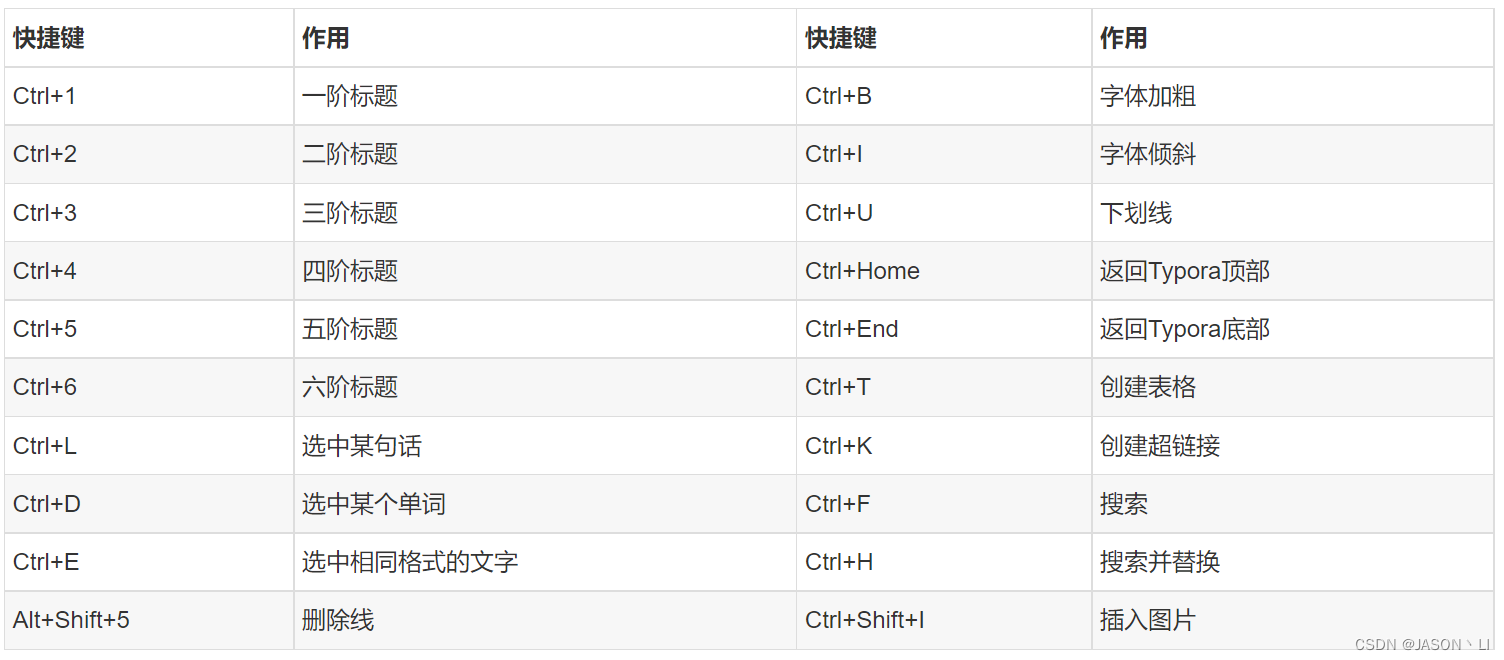
17. 注释
效果:
要添加注释的文字 [1]
要添加注释的文字[^注释内容]
18.特殊字符
ps 直接输## 就是一个二级标题,前面加*## 就不会识别为二级标题
这是注释的脚注
[^这是注释]: 这是注释的脚注

文章转载出自:
Typora源代码模式编写和常用快捷键
https://blog.51cto.com/u_15127619/3722822























 498
498

 被折叠的 条评论
为什么被折叠?
被折叠的 条评论
为什么被折叠?








